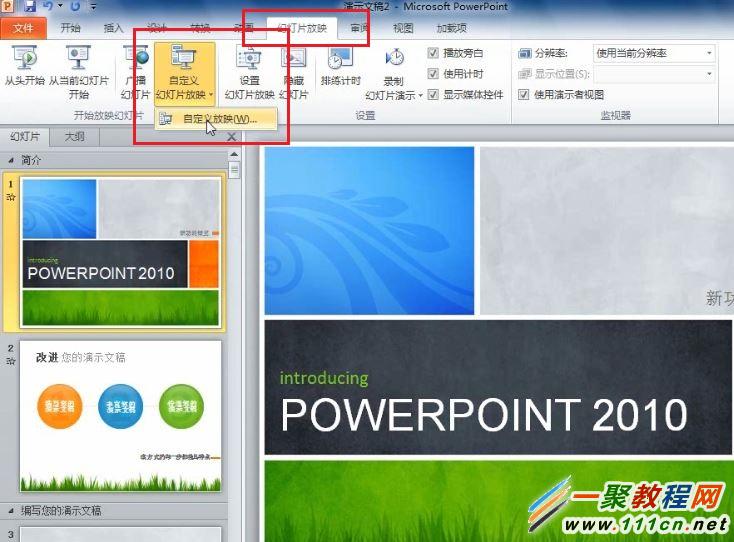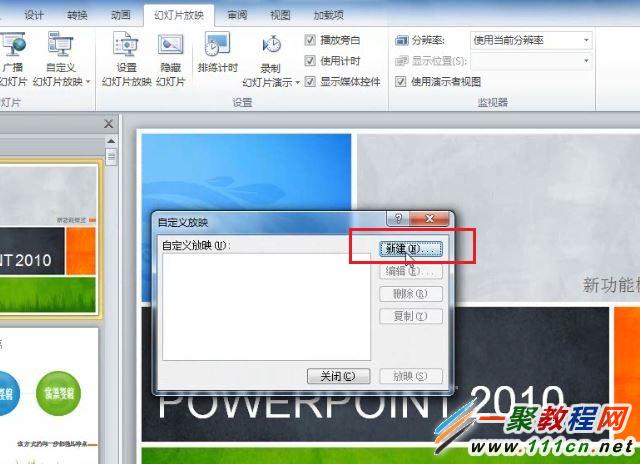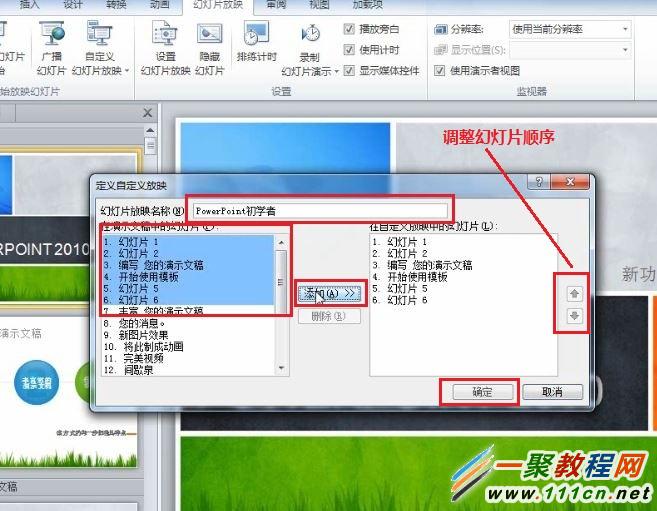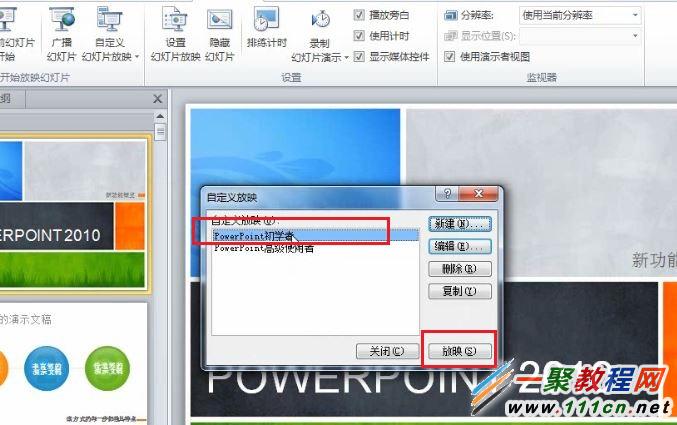最新下载
热门教程
- 1
- 2
- 3
- 4
- 5
- 6
- 7
- 8
- 9
- 10
PPT2010怎么在不同场景自定义幻灯片的放映?
时间:2022-06-27 10:12:18 编辑:袖梨 来源:一聚教程网
5. 按然后我们同上面第2步一样去创建即可,然后如果我们在放时只要点击PPT名字就可以了,如点击“初学者”然后点击“放映”其它的也一样点击其它的也就可以放了哦:
好了上面只是两个简单的例子了,可能更复杂的东西大家还需要深入的去了解ppt2010哦。
相关文章
- 《弓箭传说2》新手玩法介绍 01-16
- 《地下城与勇士:起源》断桥烟雨多买多送活动内容一览 01-16
- 《差不多高手》醉拳龙技能特点分享 01-16
- 《鬼谷八荒》毕方尾羽解除限制道具推荐 01-16
- 《地下城与勇士:起源》阿拉德首次迎新春活动内容一览 01-16
- 《差不多高手》情圣技能特点分享 01-16